Bạn đang sử dụng iPhone? Nếu như không muốn để bạn bè hay người thân có thể xem những bức hình riêng tư khi họ truy cập vào thiêt bị iPhone, bạn hoàn toàn có thể giấu các bức hình này đi để họ không thể truy cập vào được. Dưới đây chongiadung.net chia sẻ Hướng dẫn cách giấu ảnh trên iPhone cực kì đơn giản.
- Hướng dẫn cách vô hiệu hóa tạm thời tài khoản Instagram và xóa vĩnh viễn tài khoản Instagram
- Hướng dẫn chi tiết cách tắt tính năng nhận dạng khuôn mặt trong Google Photos
- Hướng dẫn chi tiết cách tắt tính năng tự động chuyển đổi trên AirPods và AirPods Pro

Hướng dẫn cách giấu ảnh trên iPhone
iOS là gì?
Theo Wikipedia, iOS (trước đây là iPhone OS) là hệ điều hành trên các thiết bị di động của Apple. Đây là hệ điều hành chạy trên các sản phẩm iPhone, iPad, và iPod Touch và là hệ điều hành phổ biến thứ 2 trên toàn cầu, sau Android của Google.
Ban đầu hệ điều hành này chỉ được phát triển để chạy trên iPhone (gọi là iPhone OS), nhưng sau đó được mở rộng để chạy trên các thiết bị khác của Apple như iPod Touch (tháng 9 năm 2007) và máy tính bảng iPad (tháng 1 năm 2010). Tính đến tháng 1 năm 2017, App Store trên iOS chứa khoảng 2.2 triệu ứng dụng, 1 triệu trong số đó là ứng dụng chỉ dành cho iPad và được tải về tổng cộng khoảng 130 tỷ lần. Trong quý 4 năm 2010, có khoảng 26% điện thoại thông minh chạy hệ điều hành iOS, xếp sau về thị phần so với Android của Google và Symbian của Nokia.
Giao diện người dùng của iOS thân thiện với thao tác cảm ứng đa điểm bằng tay, cũng như hỗ trợ bút stylus Apple Pencil (chỉ dành cho iPad Pro). iOS chỉ cho phép thay đổi nhạc chuông và hình nền, không hỗ trợ thay đổi giao diện. Có nhiều hãng sản xuất Android đã tùy biến giao diện Android trên thiết bị của mình giống với giao diện iOS, có thể kể đến Color OS hay MIUI.
Phiên bản mới nhất là iOS 14 và iPadOS 14 được ra mắt thử nghiệm vào tháng 6 năm 2020, hỗ trợ cập nhật cho các thiết bị từ iPhone 6s trở lên, iPod Touch (thế hệ 7), iPad (2017) trở lên, iPad Air (thế hệ thứ hai) trở lên, iPad Mini (thế hệ thứ 4) trở lên và iPad Pro.
>>Đọc thêm: Vì sao sữa tươi thường có hộp dung tích 180ml<<
Cách 1: Sử dụng cài đặt
Bước 1: Chọn những bức ảnh bạn cần -> Nhấn vào biểu tượng chia sẻ ở góc trái bên dưới -> Chọn Ẩn.
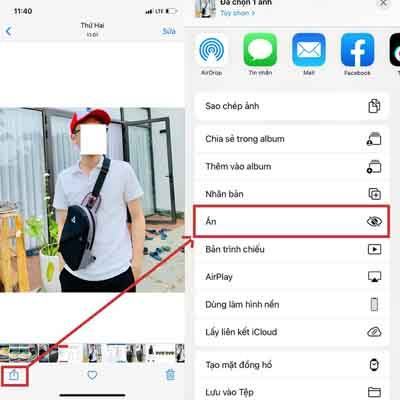
Tuy nhiên, như vậy chưa hẳn là đã xong, vì phần album Bị ẩn vẫn sẽ hiện ở dưới.
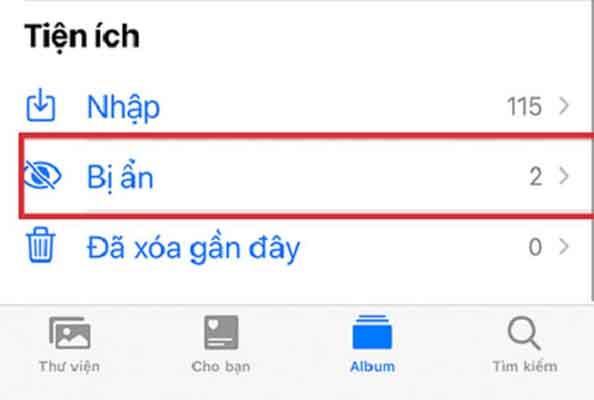
Bước 2: Tiếp tục vào Cài đặt -> Ảnh -> Chọn tắt mục Album Bị ẩn.
Việc này sẽ ẩn luôn cả album này và bạn sẽ cần quay trở lại mục cài đặt này để bật nó lên trước khi có thể truy cập ảnh được ẩn trở lại. Việc này tuy hơi tốn thời gian nhưng chắc chắn sẽ đảm bảo an toàn cho ảnh riêng tư của bạn.
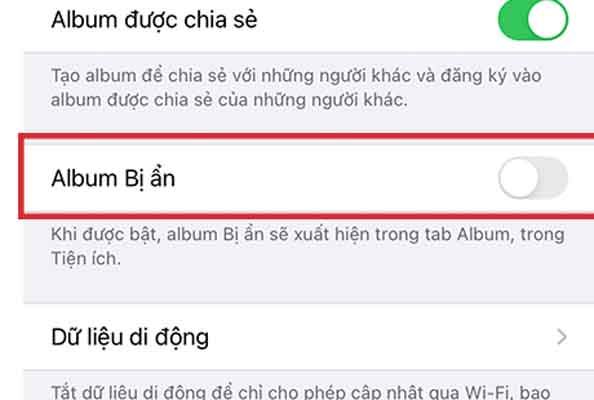
Cách 2: Sử dụng ghi chú
Bước 1: Chọn biểu tượng Chia sẻ -> Ghi chú -> Lưu để lập ghi chú gồm những ảnh đó. Nếu không thấy biểu tượng Ghi chú, hãy chọn mục Thêm.
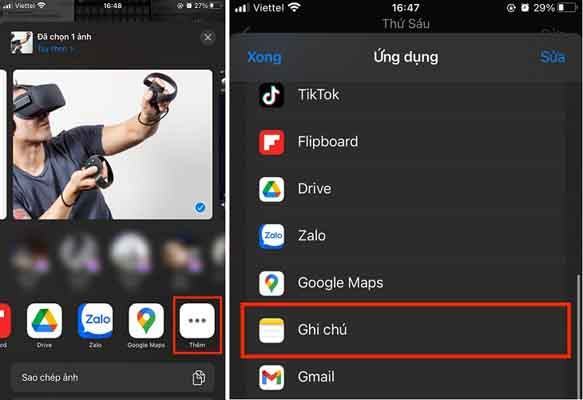
Bước 2: Sau đó, hãy vào ghi chú đó và chọn khoá đi và xoá ảnh gốc là xong. Ghi chú này sẽ được bảo vệ bởi mật khẩu hoặc sinh trắc của máy. Cách này thậm chí còn bảo mật hơn cách thông thường và chắc chắn sẽ chỉ có bạn có thể xem được.
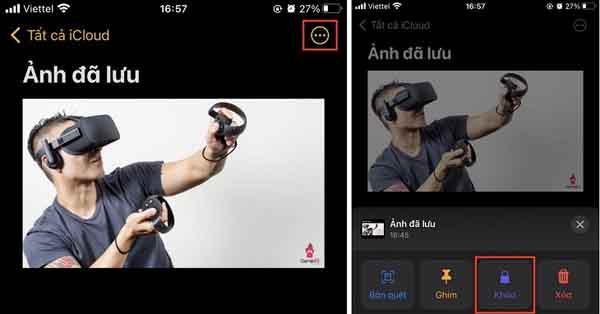
Cách 3: Chọn toàn bộ ảnh nhanh trên iOS
Nếu bạn muốn nhanh chóng dọn dẹp số ảnh trong máy mà không cần reset hoặc chọn tất cả ảnh để “chuyển nhà”, có một cách rất nhanh và triệt để để làm vậy.
Thông thường, iOS sẽ chỉ cho bạn lựa chọn tất cả ảnh với từng album. Nhưng nếu bạn có quá nhiều album thì việc này sẽ khá tốn thời gian và có thể chọn sót. Mục album Gần đây thì chứa tất cả ảnh không bị ẩn, nhưng lại không cho phép chọn nhanh tất cả.
Tuy nhiên, có một cách để “hack” giúp chọn toàn bộ ảnh trong album Gần đây một cách dễ dàng, đó là hãy chọn từ bức ảnh dưới cùng, sau đó ấn vào phần mép trên của màn hình và chọn hết những ảnh ở đầu. Việc này sẽ giúp bạn quét qua toàn bộ album này với hàng nghìn bức ảnh chỉ trong 1 giây.

Với Hướng dẫn cách giấu ảnh trên iPhone trên hi vọng bạn có thể biết cách giấu ảnh riêng tư trên thiết bị iPhone của mình. Nếu có thắc mắc hãy bình luận phía dưới cho chúng tôi biết nhé!
